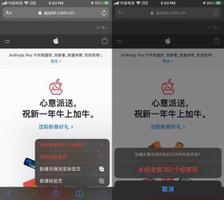如何清除事件查看器中的所有事件日志
事件查看器可用作故障排除工具。事件查看器显示有关系统事件的详细信息。此信息包括事件类型、事件发生的日期和时间、事件源、事件类别、事件 ID、事件发生时登录的用户以及事件所在的计算机发生。本文介绍了两种在事件查看器中清除事件日志的方法,这可以为系统驱动器释放一些空间。
- 方式 1:通过事件查看器清除单个事件查看器日志
- 方式 2:通过命令提示符清除所有事件查看器日志
方法 1:清除事件查看器中的单个事件查看器日志
事件查看器是一个显示有关计算机上的重要事件的详细信息的工具。Windows 将事件记录在事件日志中,您可以使用事件查看器来读取该日志。
步骤1:按Win + X键,然后按V键打开事件查看器。

步骤 2:在事件查看器的左窗格中,展开打开 Windows 日志。
右键单击要清除的日志(例如:应用程序),然后单击 “清除日志”。
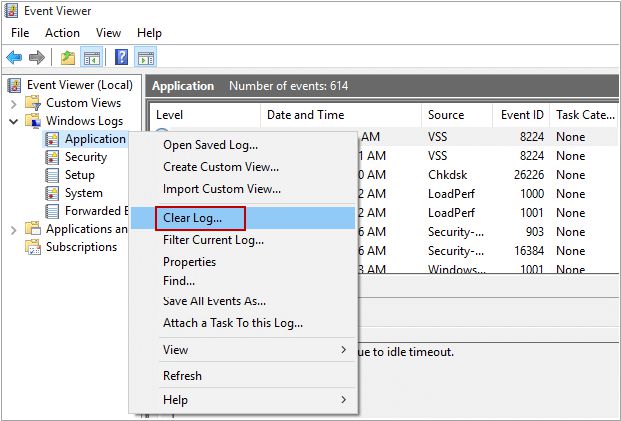
或者您可以选择要清除的日志(例如系统),单击“操作”窗格中的“清除日志”。
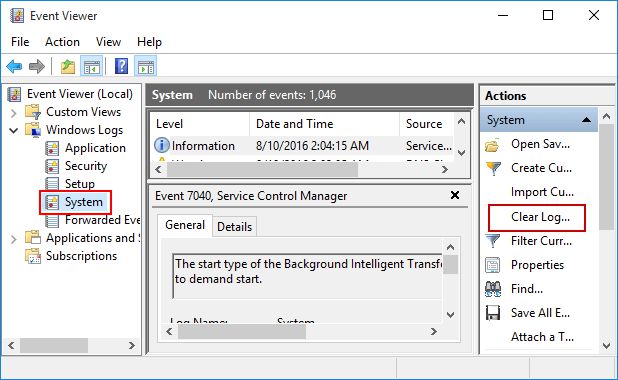
步骤3:然后决定是否需要保存这些日志。
高级用户可能希望在排除 Windows 和其他应用程序问题时保存日志。但是,您可能希望能够快速清除事件日志,因此只需单击“清除”按钮即可。
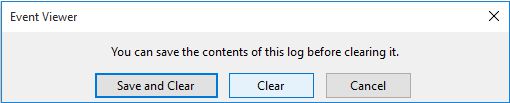
步骤 4:重复执行上述步骤以清除另一个事件日志。
步骤 5:完成后,关闭事件查看器。
方式2:在命令提示符中清除所有事件日志
您可以选择通过在命令提示符中执行命令来快速清除所有事件日志。
步骤 1:打开命令提示符并以管理员身份运行。
按Win + X键,然后从该菜单中选择命令提示符(管理员)。

步骤2:如果出现UAC提示,请单击 “是”。
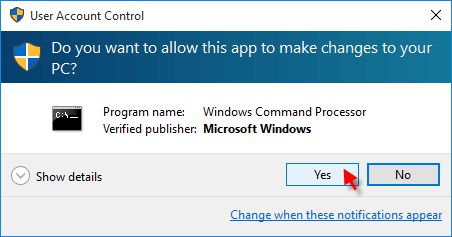
步骤 3:然后将以下命令复制并粘贴到提升的命令提示符中,然后按 Enter。
for /F “tokens=*” %1 in (‘wevtutil.exe el’) DO wevtutil.exe cl “%1”
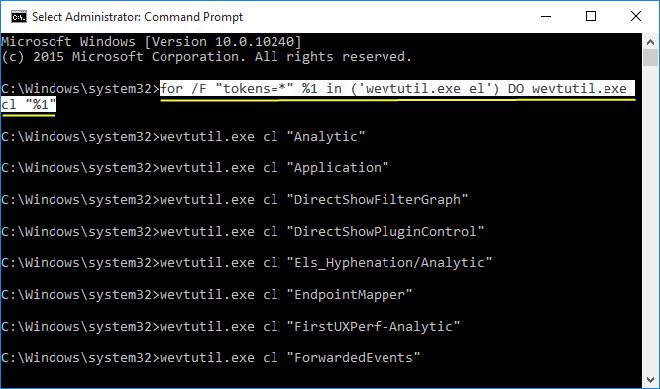
步骤 4:事件日志将被清除。然后,完成后关闭命令提示符。
以上是 如何清除事件查看器中的所有事件日志 的全部内容, 来源链接: www.tmjl8.com/smart/436795.html